Trong quá trình sử dụng, có thể các bạn sẽ quên mật khẩu Zoom Meeting khi đăng nhập và làm gián đoạn việc học. Trong bài viết này, mình sẽ hướng dẫn 2 cách khắc phục lỗi quên mật khẩu Zoom Meeting đơn giản.
Điều kiện lấy lại mật khẩu Zoom
Bạn cần nhớ rõ email dùng để đăng ký tài khoản Zoom.
Nhớ mật khẩu email để đặt lại mật khẩu Zoom.
Hướng dẫn lấy lại mật khẩu Zoom Meeting khi bị quên
Bước 1: Truy cập trang web lấy lại mật khẩu Zoom Meeting.
Bước 2: Điền địa chỉ email mà bạn đã đăng ký tài khoản Zoom và tick chọn mục Tôi không phải là người máy (I’m not a robot) > Nhấn Gửi.
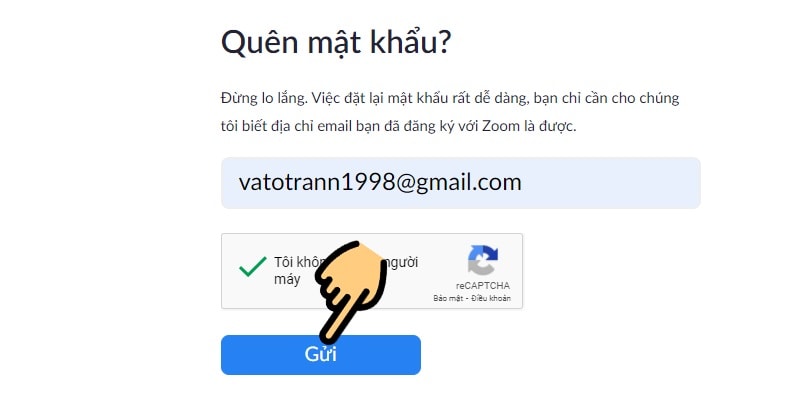
Bước 3: Vào địa chỉ Email > Mở thư của hệ thống Zoom gửi đến, sau đó nhấn mục Bấm vào đây để thay đổi mật khẩu của bạn.
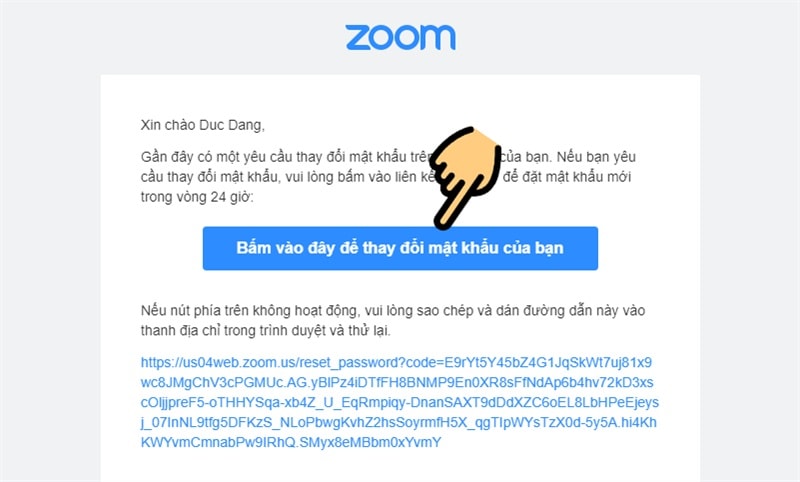
Bước 4: Nhập mật khẩu mới > Nhập lại mật khẩu một lần nữa để xác nhận
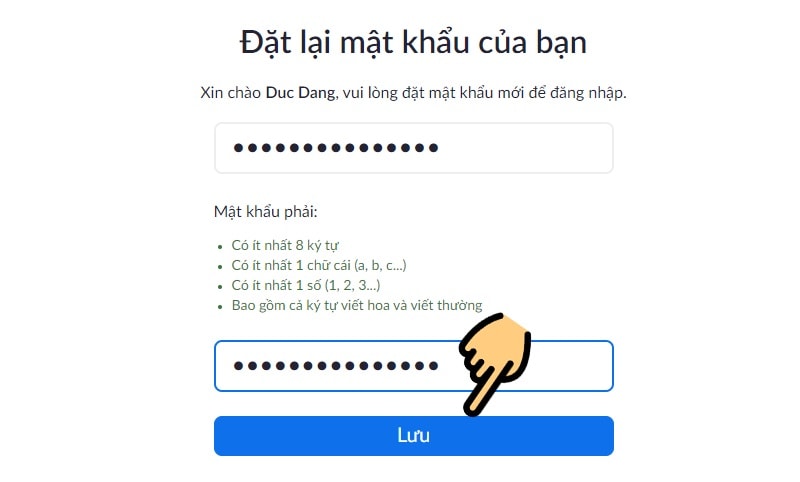
Chú ý khi đặt mật khẩu, bạn cần đảm bảo:
- Có ít nhất 8 ký tự
- Có ít nhất 1 ký tự là chữ cái
- Có ít nhất 1 ký tự là số
- Sử dụng cả chữ cái in hoa và in thường
Bước 5: Nhấn Đăng nhập vào Zoom là hoàn tất lấy lại mật khẩu tài khoản Zoom.
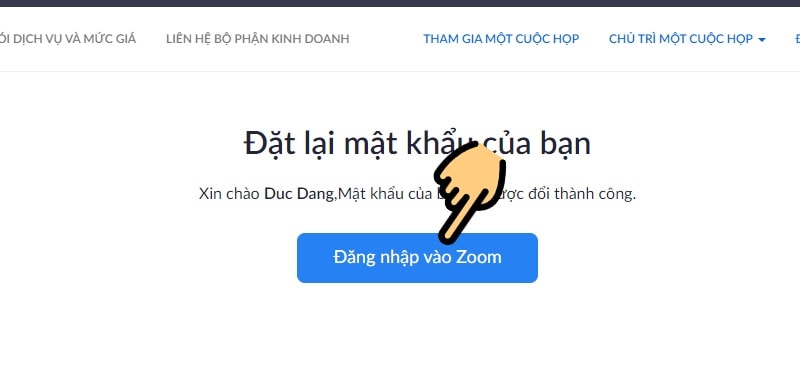
Hướng dẫn tham gia phòng họp khi quên mật khẩu Zoom
Bước 1: Truy cập trang web zoom.us trên trình duyệt web.
Bước 2: Chọn mục Join a Meeting (Tham Gia Một Cuộc Họp).
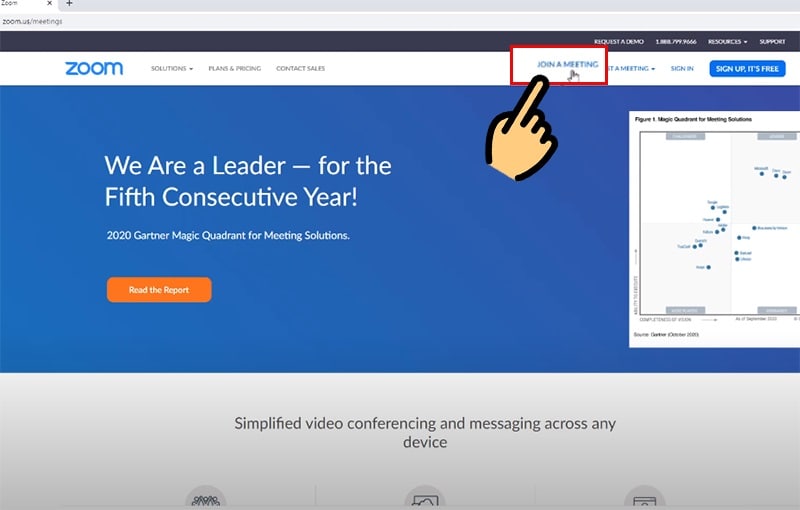
Bước 3: Nhập ID phòng học > Nhấn Join (Tham gia).
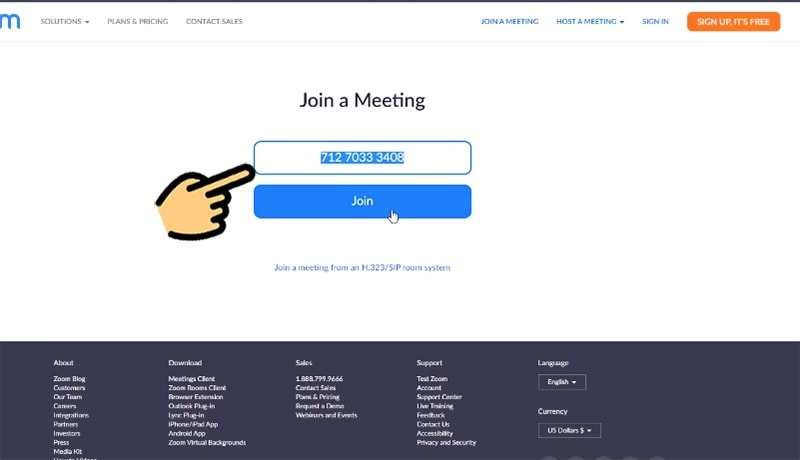
Bước 4: Đợi cửa sổ thông báo hiện ra > Nhấn Hủy > Chọn Join from your browser (Tham gia từ trình duyệt).
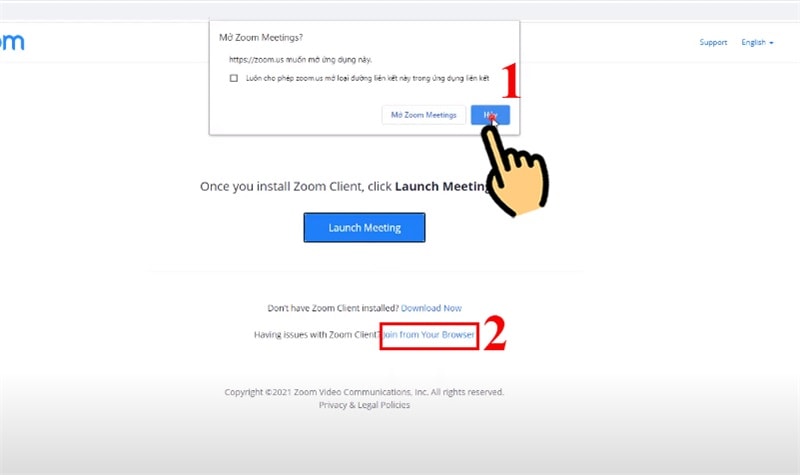
Bước 5: Nhập tên của bạn > Click vào ô Tôi không phải người máy > Nhấn Tham gia.
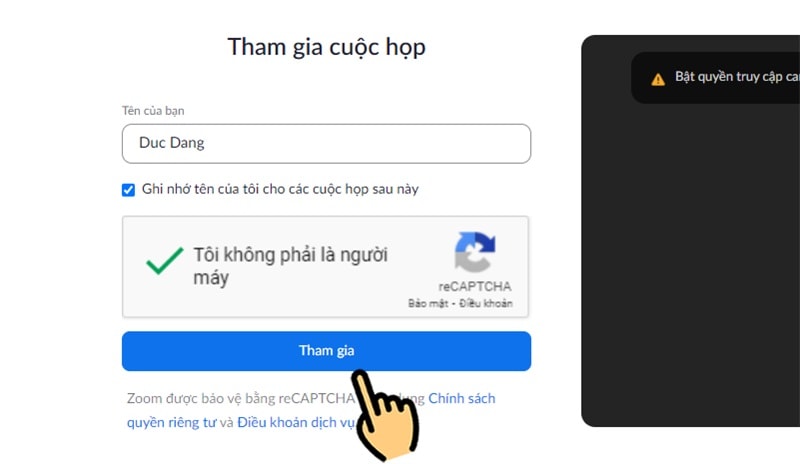
Bước 6: Nhập mã vào phòng và nhấn Join (nếu chủ phòng không đặt mã, bạn sẽ vào được phòng học ngay).
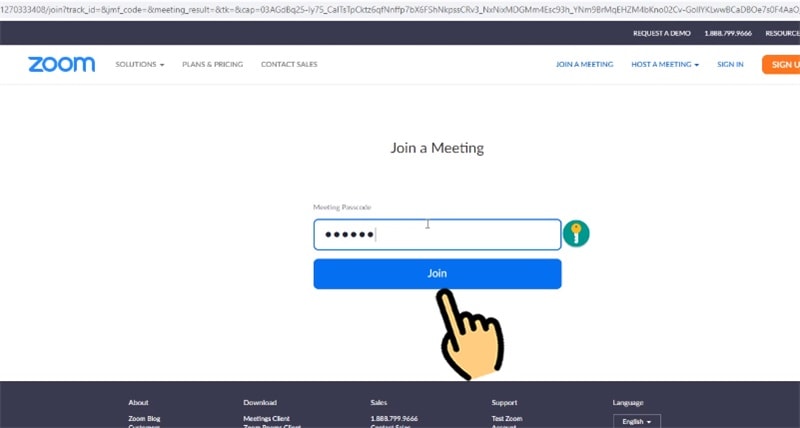
Cách này dùng trong trường hợp bạn có một cuộc họp/học gấp cần tham gia nhanh chóng. Sử dụng trên trình duyệt web sẽ không ổn định và nhiều tính năng như phần mềm cài đặt.
Trên đây là hướng dẫn lấy lại mật khẩu tài khoản Zoom Zoom đơn giản trên máy tính để khắc phục lỗi quên mật khẩu Zoom. Hy vọng qua bài viết trên, bạn sẽ có thể sử dụng phần mềm dễ dàng, thuận tiện hơn để phục vụ cho nhu cầu dạy và học trực tuyến.
Nếu như bạn đang có nhu cầu trang bị thiết bị hỗ trợ họp trực tuyến, tham khảo ngay các sản phẩm Maxhub được phân phối chính hãng bởi Tân Phát nhé.

